4 Cara mengelola notifikasi WhatsApp agar tidak mengganggu
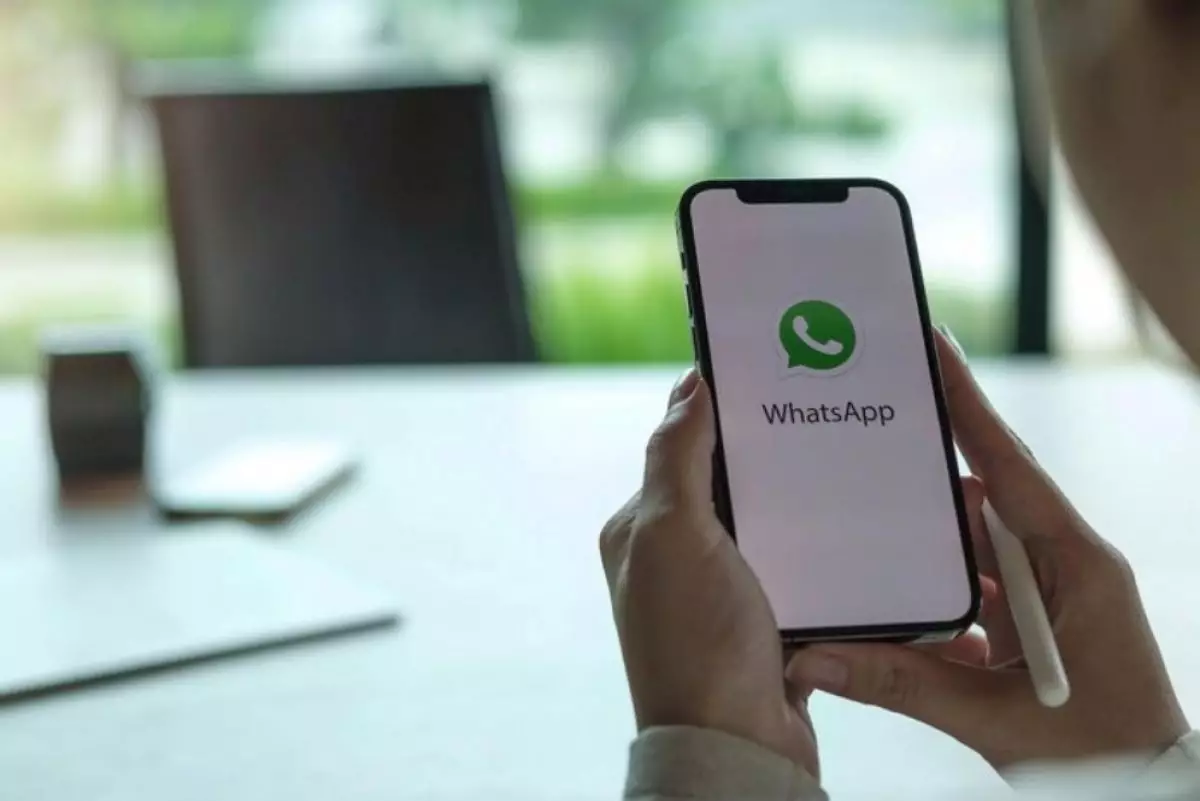
foto: freepik/donidas
Techno.id - WhatsApp menyertakan pengaturan notifikasi bawaan yang bisa digunakan untuk mengelola notifikasi untuk panggilan, pesan, dan obrolan grup. Ketika merasa notifikasi terlalu mengganggu, kamu bisa membisukan semua notifikasi melalui pengaturan perangkat sekaligus. Berikut cara membungkam notifikasi WhatsApp yang mengganggu.
1. Menonaktifkan semua notifikasi untuk Android dan iPhone
-
Cara membisukan notifikasi di obrolan grup Pesan Google, iPhone, dan WhatsApp Kamu dapat membisukan grup tempat kamu tergabung sehingga tidak menerima pemberitahuan
-
Cara menyesuaikan suara notifikasi WhatsApp untuk obrolan tertentu Kamu bisa tahu siapa yang mengirim pesan tanpa harus melihat ponsel
-
Cara menonaktifkan WhatsApp di iPhone tanpa mematikan data seluler, bikin pengguna lebih tenang Membatasi pengoperasian dari WhatsApp.

Ketika kamu perlu beralih ke mode kerja dan ingin menghindari gangguan dari notifikasi WhatsApp, kamu bisa membungkam semua notifikasi dari pengaturan perangkat sekaligus. Meskipun metode ini membantu pngguna fokus pada pekerjaan, terkadang mereka akan melewatkan beberapa pembaruan penting dari teman dan keluarga. Jika ingin berhenti menerima semua notifikasi dari WhatsApp, kamu dapat melakukannya melalui pengaturan ponsel.
Untuk menonaktifkan notifikasi di Android, ikuti langkah-langkah berikut.
1. Buka aplikasi Pengaturan di ponsel.
2. Buka Pemberitahuan > Pemberitahuan aplikasi.
3. Temukan WhatsApp di daftar aplikasi yang diinstal dan ketuk di atasnya.
4. Matikan sakelar di sebelah Izinkan pemberitahuan.
Untuk menonaktifkan notifikasi di iPhone, ikuti langkah-langkah berikut.
1. Luncurkan pengaturan ponsel dan ketuk Notifikasi.
2. Gulir ke bawah dan ketuk WhatsApp di daftar aplikasi yang diinstal.
3. Ketuk Notifikasi.
4. Matikan sakelar di sebelah Izinkan Pemberitahuan.
Menonaktifkan semua notifikasi adalah salah satu cara untuk menghilang dari WhatsApp tanpa menghapus aplikasi.
2. Membisukan pemberitahuan untuk obrolan atau obrolan grup tertentu

Ketika seorang teman mulai membombardir kamu dengan meme di WhatsApp atau salah satu obrolan grup menjadi sangat aktif saat kamu sedang bekerja, mungkin sabiknya kamu bisukan hanya obrolan khusus tersebut sambil tetap membunyikan sisanya. Dengan cara ini, kamu masih dapat menerima pemberitahuan penting dari teman dan keluarga.
Jika tidak ingin membisukan semua notifikasi WhatsApp tetapi hanya kontak atau grup tertentu, kamu dapat membisukan notifikasi satu per satu. Saat melakukannya, WhatsApp tidak akan memberi tahu pengguna bahwa kamu telah membisukan mereka, dan kamu tidak akan menerima pemberitahuan apa pun dari mereka.
Untuk membisukan kontak atau grup tertentu di Android, ikuti langkah-langkah berikut.
1. Buka obrolan dengan mereka.
2. Ketuk tiga titik vertikal di sudut kanan atas.
3. Ketuk Bisukan pemberitahuan.
4. Pilih berapa lama kamu ingin membisukan notifikasi dan ketuk OK.
Untuk membisukan obrolan di iOS, ketuk lama obrolan tersebut dan pilih Bisukan.
Kamu tidak akan menerima pemberitahuan dari kontak atau obrolan grup yang dibisukan, tetapi tetap akan mendapatkan pemberitahuan lain seperti biasa.
Untuk membisukan obrolan, ketuk tiga titik vertikal di sudut kanan atas, dan pilih Bunyikan notifikasi. Di iOS, ketuk lama obrolan bisukan dan pilih Suarakan.
3. Mengelola pemberitahuan untuk pesan, panggilan, dan grup

WhatsApp menawarkan beberapa pengaturan praktis yang memungkinkan kamu membisukan notifikasi dari semua obrolan grup yang diikuti sambil tetap menerima notifikasi dari masing-masing kontak.
Dengan menonaktifkan notifikasi grup tetapi tetap mengaktifkan notifikasi dari obrolan individual, kamu tidak akan melewatkan pesan penting apa pun dari kontak.
WhatsApp juga memungkinkan kamu membisukan notifikasi untuk panggilan audio dan video. Dengan mematikan notifikasi panggilan, kamu dapat menghindari gangguan dari panggilan masuk sambil tetap melacak pesan dan notifikasi grup.
Ada juga saat-saat ketika kamu mengharapkan panggilan penting tetapi tidak ingin diganggu pesan masuk dari kontak individu atau obrolan grup. Dalam kasus seperti itu, kamu bisa membisukan pesan dan pemberitahuan grup sambil tetap mengaktifkan pemberitahuan panggilan. Jika perlu membisukan semuanya, lakukan langsung dari pengaturan perangkat. Untuk mengelola notifikasi ini, ikuti langkah-langkah berikut.
1. Luncurkan aplikasi WhatsApp di ponsel.
2. Ketuk tiga titik vertikal di sudut kanan atas dan buka Pengaturan. Di iOS, ketuk ikon roda gigi di sudut kanan bawah.
3. Ketuk Notifikasi.
Untuk menonaktifkan notifikasi pesan, ketuk Nada notifikasi dan pilih Tidak Ada atau Senyap. Kemudian, ketuk Getar dan pilih Nonaktif. Demikian juga, matikan sakelar di sebelah Gunakan pemberitahuan prioritas tinggi dan pemberitahuan Reaksi. Ulangi langkah yang sama untuk mematikan notifikasi tertentu atau semua jenis untuk grup.
Untuk membisukan notifikasi panggilan, ketuk Nada Dering dan pilih Tidak Ada atau Senyap. Kemudian, ketuk Getaran dan pilih Nonaktif. Kamu juga dapat membisukan pemberitahuan panggilan atau pesan untuk obrolan individual atau grup tertentu. Untuk melakukan itu begini caranya.
1. Buka obrolan.
2. Ketuk nama grup atau kontak.
3. Buka Notifikasi dan sesuaikan sesuka kamu.
Kamu juga memiliki opsi untuk menyesuaikan suara notifikasi untuk aplikasi WhatsApp menjadi sesuatu yang tidak terlalu mengganggu di ponsel Android.
4. Mematikan notifikasi layar kunci

Jika tidak suka menerima pop-up pemberitahuan di layar kunci karena dapat mengalihkan perhatian kamu sat sedang bekerja, maka kamu bisa mematikan notifikasi layar kunci untuk semua aplikasi yang diinstal. Jika hanya ingin membisukan notifikasi layar kunci untuk WhatsApp, kamu dapat melakukannya dengan mudah. Jika tidak ingin melihat pratinjau pesan WhatsApp di layar kunci ponsel, berikut cara menonaktifkannya.
1. Buka pengaturan ponsel.
2. Navigasikan ke Pemberitahuan > Pemberitahuan layar kunci.
3. Ketuk ikon roda gigi di sebelah Tampilkan konten.
4. Matikan sakelar di sebelah WhatsApp.
Di iOS, luncurkan aplikasi Pengaturan, buka Notifikasi, dan ketuk Tampilkan Pratinjau. Kemudian, pilih Tidak pernah.
Penyesuaian di atas memungkinkan kamu mengontrol notifikasi WhatsApp dengan mudah, memastikan hanya menerima notifikasi yang penting saja.
RECOMMENDED ARTICLE
- WhatsApp saat ini sedang menguji fitur untuk berbagi Saluran menjadi lebih mudah
- Cara mengobrol dengan Meta AI di WhatsApp
- Tips dan trik WhatsApp, 10 Fitur praktis untuk dicoba di iPhone dan Android
- WhatsApp akan segera mengizinkan pengguna memposting catatan suara berdurasi satu menit
- 7 Cara mengamankan akun WhatsApp agar aman dan nyaman digunakan, bebas cemas
HOW TO
-

10 Aplikasi Android penghitung kalori demi diet aman saat Idul Fitri, jangan sampai gagal
-

10 Game Android Seru untuk 4 pemain atau lebih ini dijamin bikin silahturahmi makin asyik
-

10 Gaya selfie seru bersama sahabat saat mudik lebaran, kangen langsung hilang!
-

20 Cara antisipasi agar HP tetap bisa internetan saat perjalanan mudik, bikin hati jadi tenang
-

15 Solusi ampuh atasi signal HP lemah saat mudik ke pedalaman, santai tetap bisa internetan lancar
TECHPEDIA
-

10 Fitur canggih iPhone 16E, bakal jadi HP Apple termurah di bawah Rp 10 juta?
-

10 HP Xiaomi in bakal kebagian AI DeepSeek, bisa kalahkan AI dari Google atau ChatGPT?
-

Waspada, undangan pernikahan palsu lewat HP ini berisi virus berbahaya
-

Bocoran Smartphone Samsung layar lipat tiga, dari HP kecil jadi tablet layar lebar
-

Israel pakai spyware serang WhatsApp, targetkan lebih dari 100 jurnalis dan aktivitis
LATEST ARTICLE
HOW TO Selengkapnya >
-
![10 Aplikasi Android penghitung kalori demi diet aman saat Idul Fitri, jangan sampai gagal]()
10 Aplikasi Android penghitung kalori demi diet aman saat Idul Fitri, jangan sampai gagal
-
![10 Game Android Seru untuk 4 pemain atau lebih ini dijamin bikin silahturahmi makin asyik]()
10 Game Android Seru untuk 4 pemain atau lebih ini dijamin bikin silahturahmi makin asyik
-
![10 Gaya selfie seru bersama sahabat saat mudik lebaran, kangen langsung hilang!]()
10 Gaya selfie seru bersama sahabat saat mudik lebaran, kangen langsung hilang!
-
![20 Cara antisipasi agar HP tetap bisa internetan saat perjalanan mudik, bikin hati jadi tenang]()
20 Cara antisipasi agar HP tetap bisa internetan saat perjalanan mudik, bikin hati jadi tenang


















